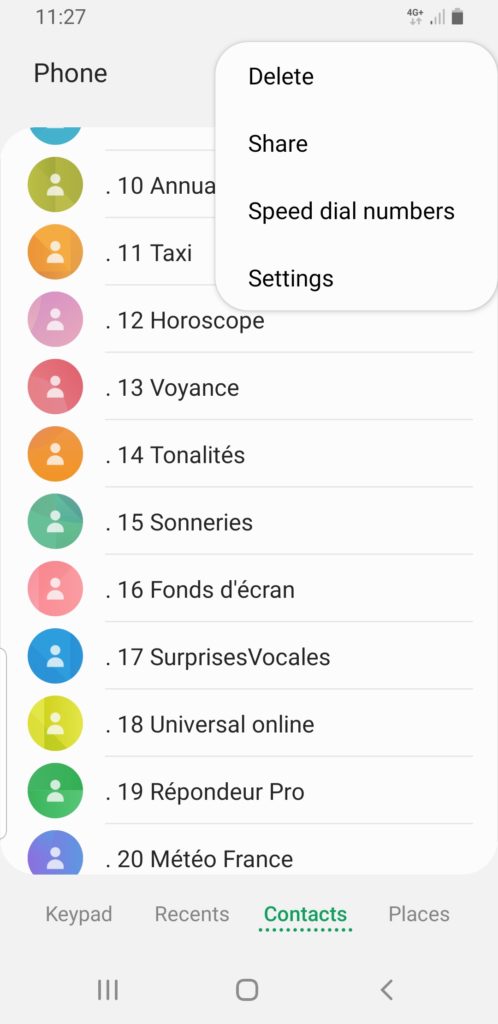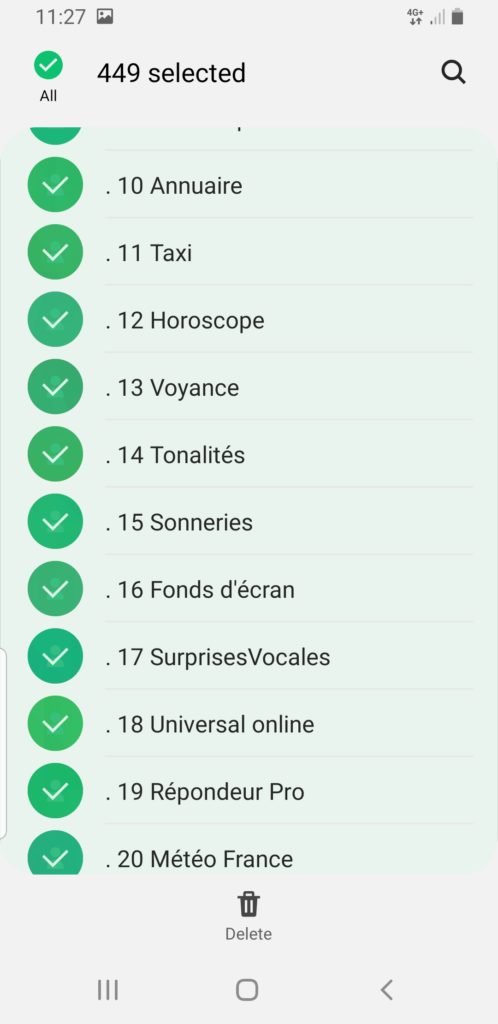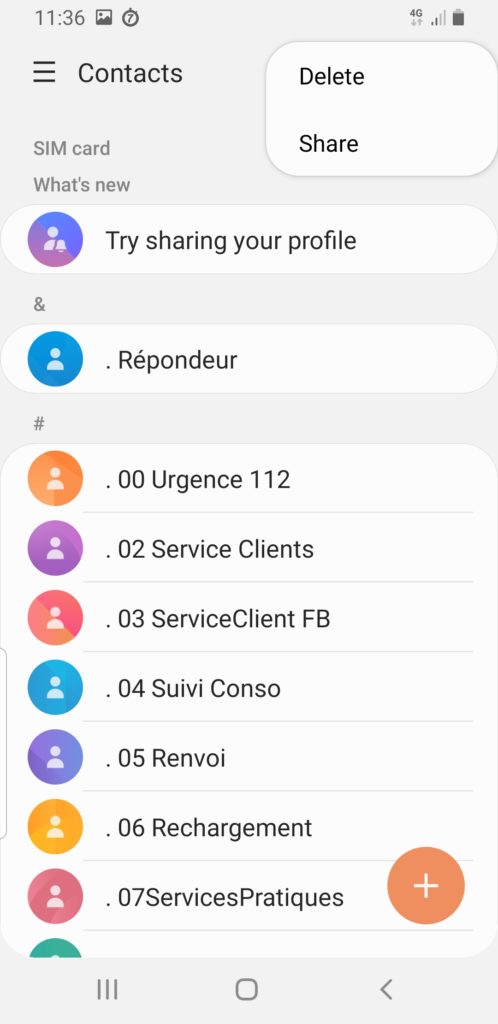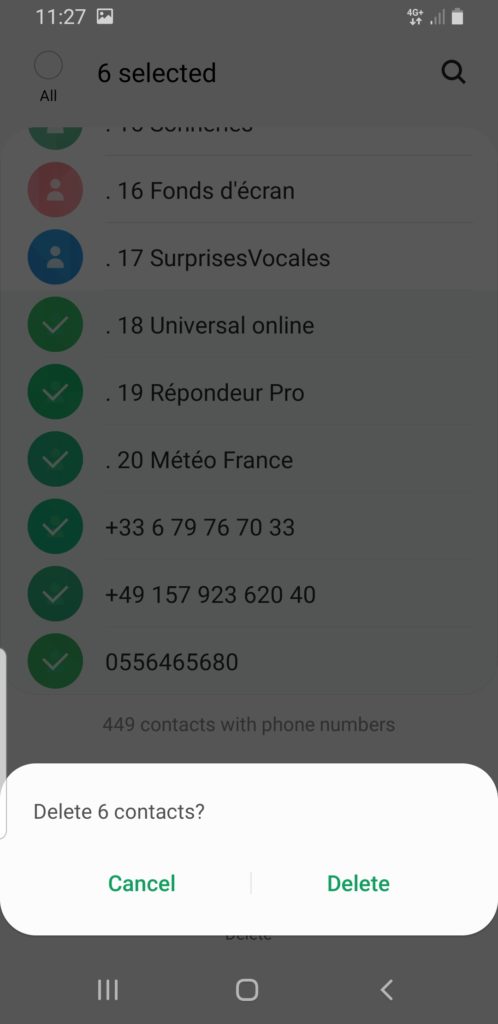Vous voulez parfois réinitialiser la liste de contacts et donc supprimer l’ensemble des contacts de votre Motorola One Zoom. Ou dans un second cas vous avez acheté un smartphone et vous ne désirez pas garder les contacts de l’ancien propriétaire. Sur Android, c’est très simple de supprimer l’ensemble des contacts en même temps. Dans cet article nous allons vous expliquer quelle est la technique pour supprimer l’ensemble des contacts en même temps ou uniquement une sélection de contacts. A la fin de cet article vous découvrirez comment supprimer les contacts de la carte SIM de votre Motorola One Zoom.
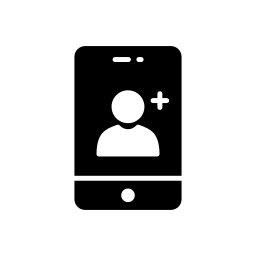
Comment supprimer l’ensemble des contacts de votre Motorola One Zoom?
Vous souhaiteriez réinitialiser votre liste de contacts dans votre Motorola One Zoom. Cela sera plus rapide de des fois de tout supprimer que d’être obligé de cocher contact par contact. Pour effacer tous vos contacts sur Android, vous allez devoir respecter les indications suivantes:
- Allez dans l’application téléphone après cela cliquez sur contacts de votre Motorola One Zoom ou cliquez sur l’application contacts immédiatement
- Et ensuite cliquez sur le menu ou les 3 points
- Cliquez sur supprimer
- Vous allez avoir le choix à ce moment-là de sélectionner sur Tout supprimer, cochez cette case
- Puis il vous faut confirmer cette suppression: faites bien attention cette manipulation est irréversible, sauf lorsque vous avez fait une sauvegarde de vos contacts depuis votre Motorola One Zoom récemment.
- C’est fait votre liste de contacts est vierge
Comment effacer des contacts de votre Motorola One Zoom?
Lorsque vous souhaiteriez seulement effacer un certain nombre de personnes de votre liste de contacts, dont vous n’avez plus l’utilité, vous allez pouvoir sélectionner les personnes à supprimer. Pour cela; il vous suffit de respecter les étapes ci-dessous:
- Allez dans l’application smartphone après cela cliquez sur contacts de votre Motorola One Zoom ou cliquez sur l’application contacts immédiatement
- Après cela cliquez sur le menu ou les 3 points
- Cliquez sur supprimer
- Vous allez avoir le choix à ce moment-là cliquez sur tous les contacts que vous désirez supprimer
- Cliquez sur Supprimer
Comment supprimer les contacts de la carte SIM de votre Motorola One Zoom?
Des fois, vous allez avoir des contacts dans votre SIM qui sont anciens et que vous ne souhaitez plus. Pour supprimer uniquement les contacts de la carte SIM de votre Motorola One Zoom, c’est super facile. Toutefois, si vous le souhaitez garder vos contacts de la carte SIM juste avant suppression, vous allez pouvoir transférer les contacts de la carte SIM sur votre Motorola One Zoom.
- Allez dans l’application Contacts de votre Motorola One Zoom
- Cliquez sur le menu en haut à gauche, en règle générale représentés par 3 barres parallèles
- Puis cliquez sur Carte mémoire SIM
- Nous vous expliquerons dans votre liste de contacts uniquement ceux présents au niveau de la carte SIM
- Puis cliquez sur le menu en haut à droite ou les 3 petits points
- Puis vous allez avoir le choix entre tout supprimer en cochant la case en haut Tout supprimer ou cliquer sur les personnes que vous désirez enlever de votre carnet d’adresses.
Dans le cas où vous voulez d’autres solutions sur votre Motorola One Zoom, vous pouvez explorer les tutos de la catégorie : Motorola One Zoom.